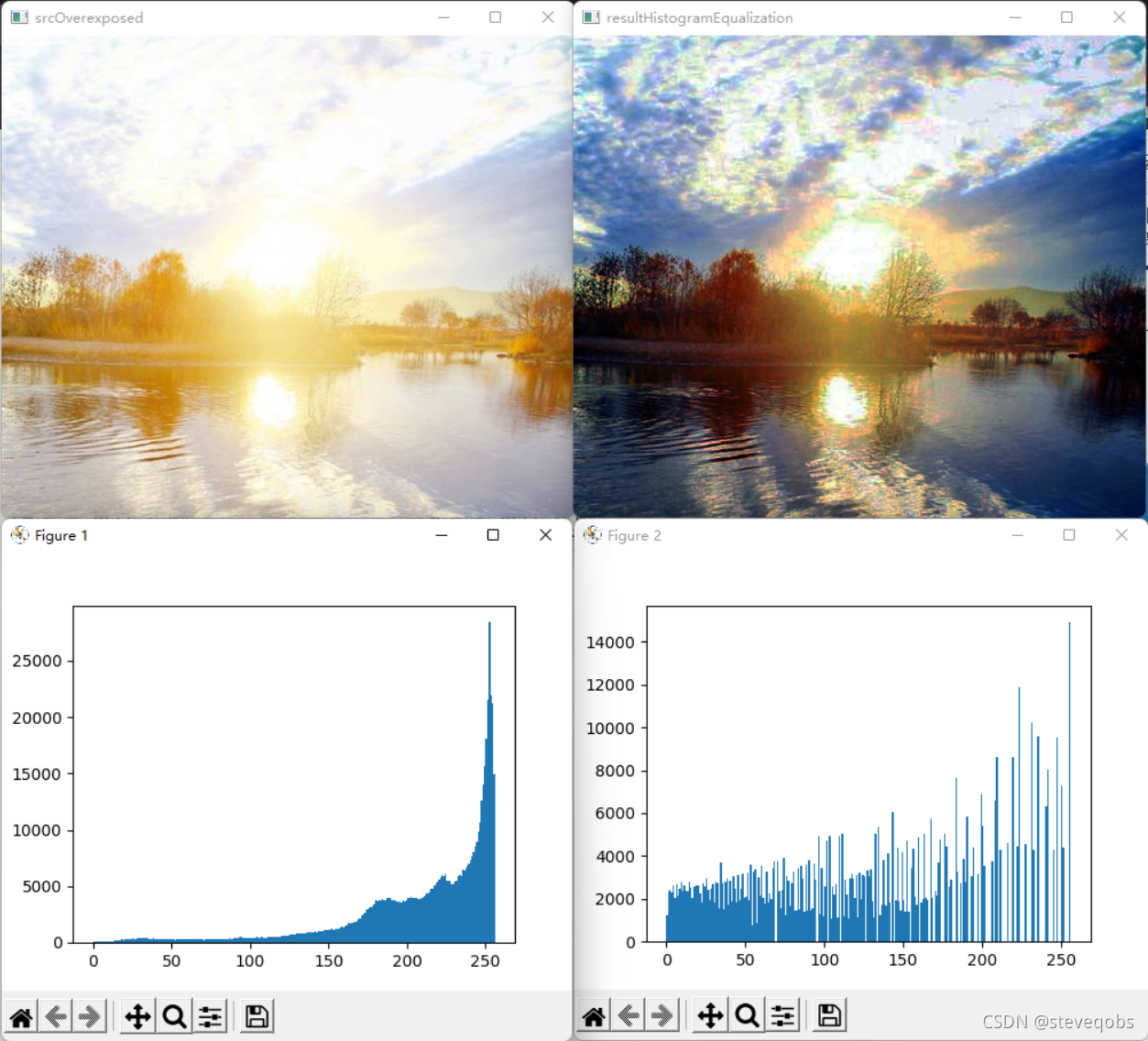拉伸低对比度图像、过度曝光图像,观察图像变换,对图像直方图均衡算法
一、在开始之前
知识点
本次教程涉及到的知识点:
灰度拉伸:
定义:灰度拉伸,也称对比度拉伸,是一种简单的线性点运算。
作用:扩展图像的直方图,使其充满整个灰度等级范围内
公式:g(x,y) = 255 / (B - A) * [f(x,y) - A],
其中,A = min[f(x,y)],最小灰度级;B = max[f(x,y)],最大灰度级;
f(x,y)为输入图像,g(x,y)为输出图像
缺点:如果灰度图像中最小值A=0,最大值B=255,则图像没有什么改变
直方图均衡化的基本原理:
对在图像中像素个数多的灰度值(即对画面起主要作用的灰度值)进行展宽,而对像素个数少的灰度值(即对画面不起主要作用的灰度值)进行归并,从而增大对比度,使图像清晰,达到增强的目的。
灰度拉伸只是线性的拉宽对比度,对图像的整体影响不大。 而灰度直方图均衡化却对图像的整体效果有影响,对直方图的改变也比较大;
码云代码地址:https://gitee.com/steveqobs/opencv
chapter3
要自己准备一张低对比度照片和过度曝光照片**!**
二、开始
先引入cv2
import cv2
import numpy as np
from matplotlib import pyplot as plt
下面两个是加下来的步骤 要调用的函数
# 灰度拉伸
def grey_scale(image):
img_gray = cv2.cvtColor(image, cv2.COLOR_RGB2GRAY)
rows, cols = img_gray.shape
flat_gray = img_gray.reshape((cols * rows,)).tolist()
min1 = min(flat_gray)
max1 = max(flat_gray)
print('min = %d,max = %d' % (min1, max1))
output = np.uint8(255 / (max1 - min1) * (img_gray - min1) + 0.5)
return output
# 绘制整幅图像的直方图
def show_histogram(fx, gx):
plt.figure(1)
plt.hist(fx.ravel(), 256, [0, 256])
plt.figure(2)
plt.hist(gx.ravel(), 256, [0, 256])
# numpy的ravel函数功能是将多维数组降为一维数组
plt.show()
三、灰度拉伸,观察它们的图像变化、直方图变化
1、先对 一副低对比度图像 灰度拉伸
src = cv2.imread('img/lowContrast.jpg')
# src = cv2.imread('img/overexposed.jpg')
greyScale = grey_scale(src)
cv2.imshow('src', src)
cv2.imshow('srcGray', cv2.cvtColor(src, cv2.COLOR_BGR2GRAY))
cv2.imshow('greyScale', greyScale)
show_histogram(src, greyScale)
cv2.waitKey(0)
2、观察图像变化、直方图变化
第一张src原图,第二张是灰度级图片,第三张是灰度拉伸图片
下面的直方图分别对应原图和灰度拉伸图片
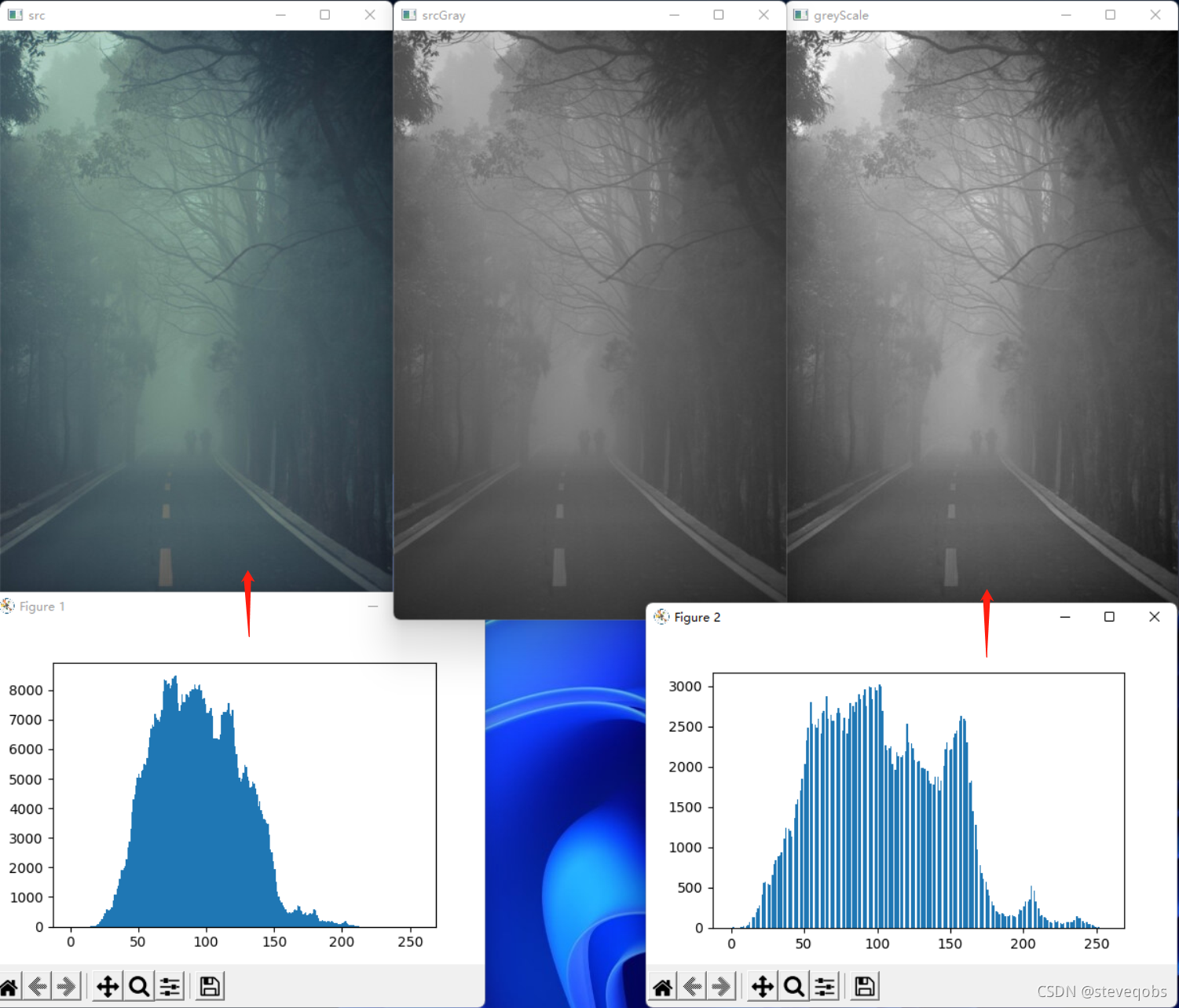
3、对 一副过度曝光图像 灰度拉伸
对之前的代码换一下,换一行注释,就可以换成过度曝光图像了
# src = cv2.imread('img/lowContrast.jpg')
src = cv2.imread('img/overexposed.jpg')
greyScale = grey_scale(src)
cv2.imshow('src', src)
cv2.imshow('srcGray', cv2.cvtColor(src, cv2.COLOR_BGR2GRAY))
cv2.imshow('greyScale', greyScale)
show_histogram(src, greyScale)
cv2.waitKey(0)
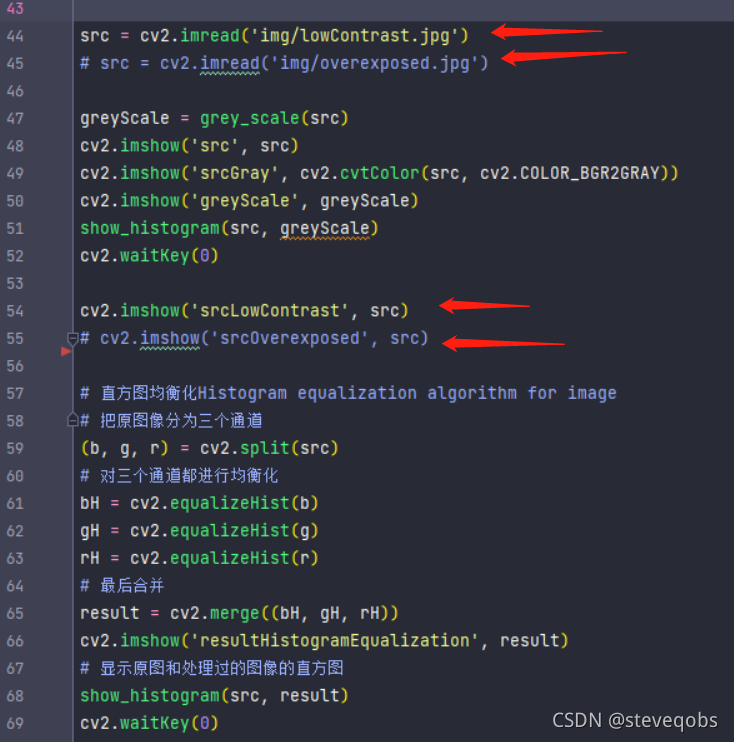
4、观察图像变化、直方图变化
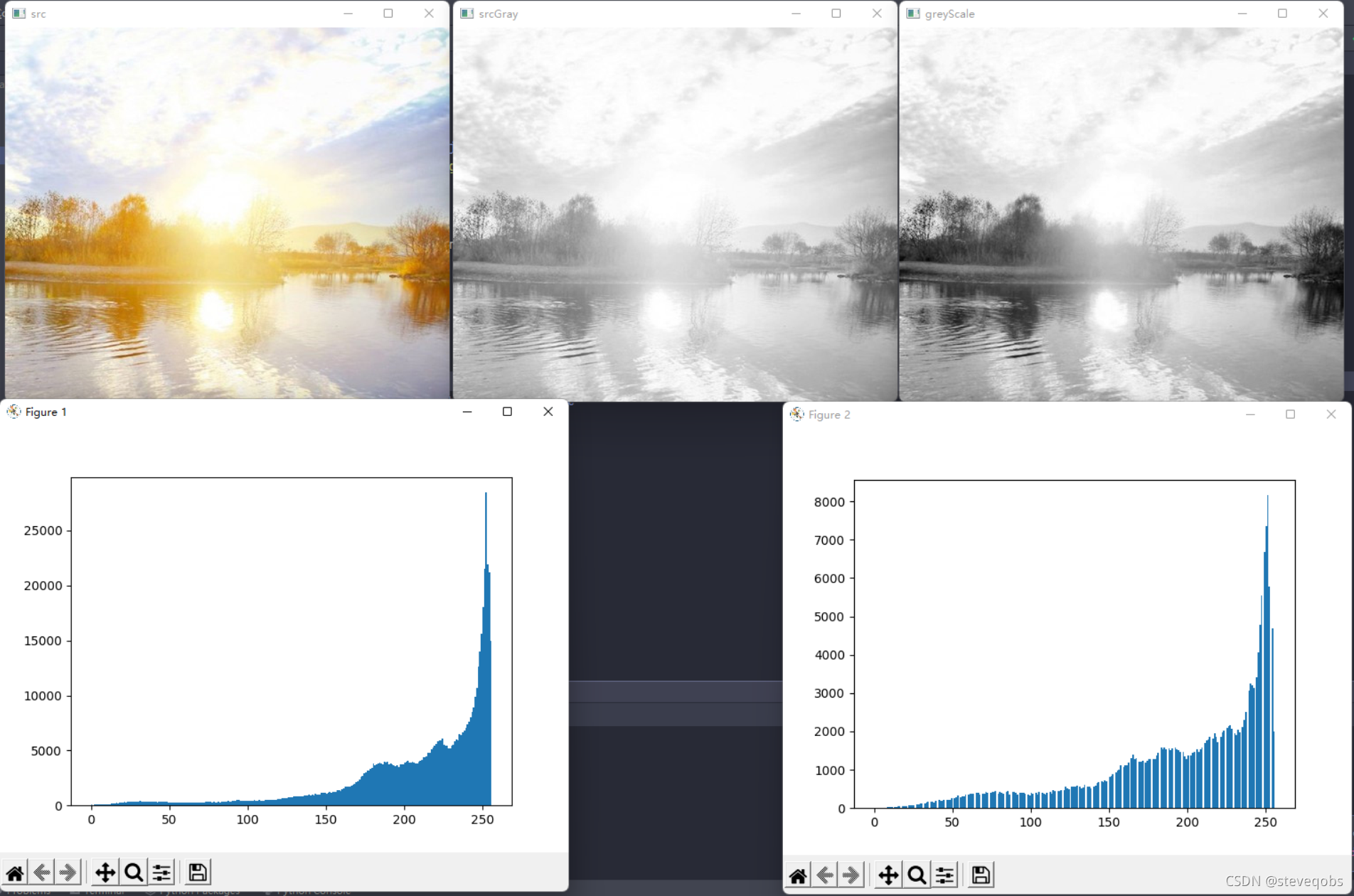
四、对图像直方图均衡算法,观察它们的图像变化、直方图变化
cv2.imshow('srcLowContrast', src)
# cv2.imshow('srcOverexposed', src)
# 直方图均衡化Histogram equalization algorithm for image
# 把原图像分为三个通道
(b, g, r) = cv2.split(src)
# 对三个通道都进行均衡化
bH = cv2.equalizeHist(b)
gH = cv2.equalizeHist(g)
rH = cv2.equalizeHist(r)
# 最后合并
result = cv2.merge((bH, gH, rH))
cv2.imshow('resultHistogramEqualization', result)
# 显示原图和处理过的图像的直方图
show_histogram(src, result)
cv2.waitKey(0)
低对比度,直方图均衡化后:
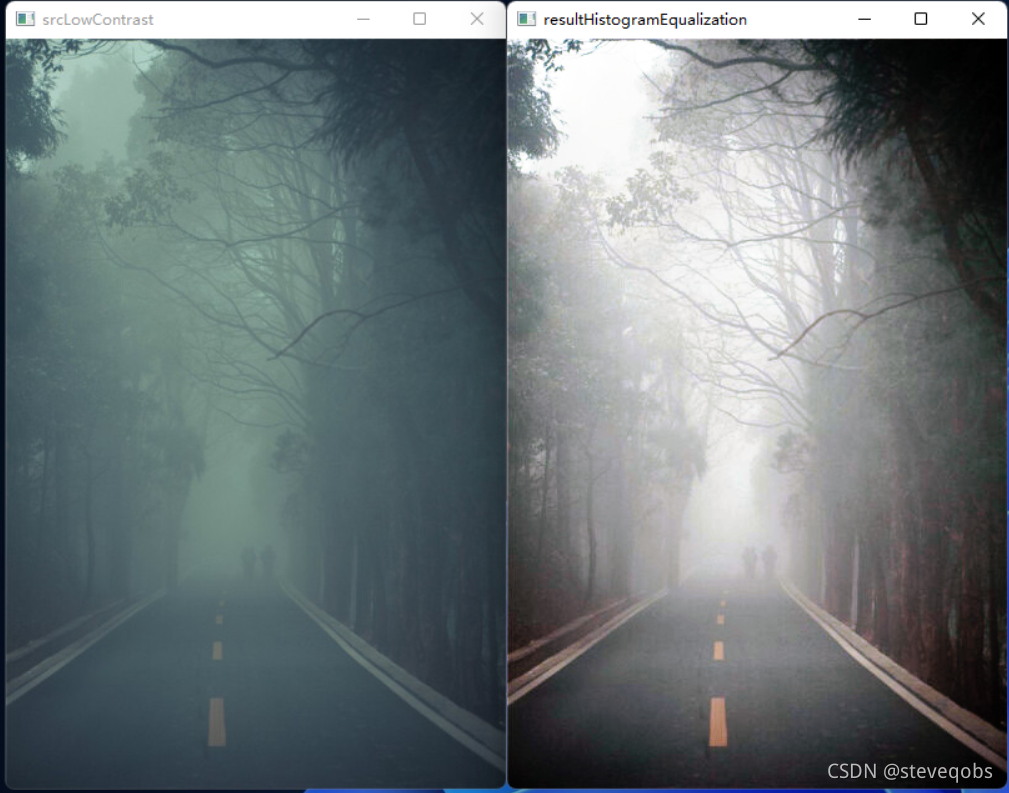
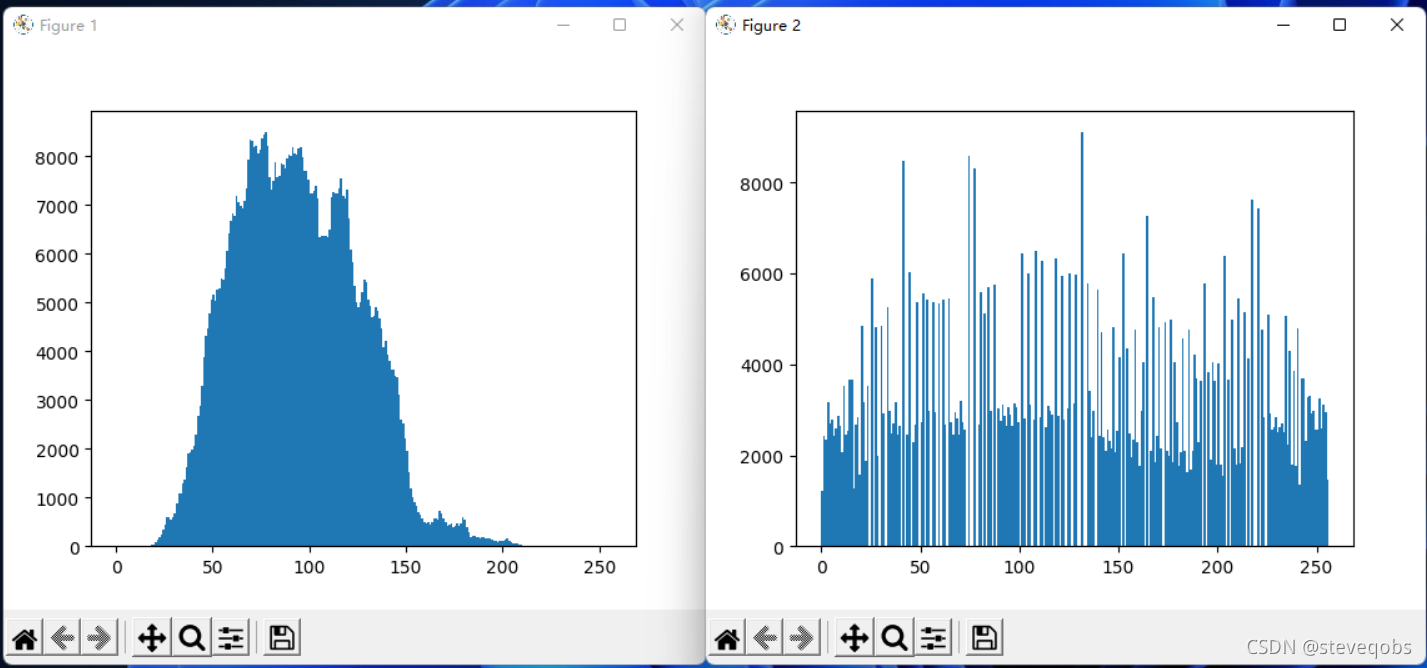 过度曝光,直方图均衡化后:
过度曝光,直方图均衡化后: